Impostazione di conti multigiocatore in Game Center
Molti di noi amano il nostro Game Center, anche quando Apple lo ha trasformato da app a servizio per iOS e iPadOS. Poi arriva un altro nuovo iOS e aggiunge altri cambiamenti! Potrebbe sembrare travolgente e inutile, ma una volta superate le cose difficili, il Game Center di iOS potrebbe sorprendervi! E soprattutto, a partire da iOS 11, è facile aggiungere più account di giocatori in Game Center.
Glossario
Lavorare con più giocatori su un singolo iDevice?
Molti di noi consegnano abitualmente i nostri iDevices ai nostri figli, ai membri della famiglia o ad altri per usarli. È un eccellente distrattore! E quando i nostri bambini si impadroniscono dei nostri dispositivi, i giochi sono alcune delle applicazioni più utilizzate. Molte famiglie, come la mia, hanno 3 o più account Game Center in uso sui nostri iDevices, ognuno associato a un diverso membro della famiglia. Quindi avere la possibilità di passare rapidamente da un account all’altro è un grande vantaggio per noi. In questo modo nessuno di noi perde i progressi in nessuno dei nostri giochi!
Posso avere due account di Game Center un Apple ID?
No. Non più. Un tempo era possibile creare un account Game Center uscendo dal proprio account e creando un nuovo ID Game Center nella Game Center App o anche nel gioco stesso, se supportato. Questo prima che gli ID Game Center e gli ID Apple diventassero un tutt’uno.
Oggi vi mostreremo come navigare nel panorama del Game Center in un tutorial passo dopo passo. Imparerete anche come Game Center iOS 11 offre funzioni per cambiare velocemente l’account, senza la necessità di spegnere completamente Game Center.
C’è solo un requisito per i conti di più giocatori in Game Center 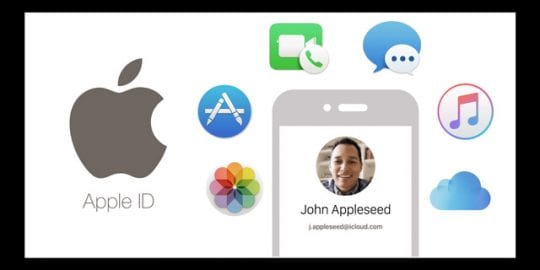
Ogni membro della famiglia (o un’altra persona) deve avere il proprio Game Center Account ID e la propria password. Di solito, questo è il loro Apple ID. Ma se le persone hanno un account Game Center più vecchio, si tratta del loro GC ID e della loro password. E ricordate, anche i vostri figli hanno bisogno di Apple ID! I bambini sopra i 13 anni possono crearne uno proprio. Ma i bambini sotto i 13 anni hanno bisogno del consenso dei genitori per avere un proprio Apple ID e il genitore deve creare l’ID per conto del bambino.
Sì, allora diamoci da fare!
Come creare un nuovo account Game Center se ne hai già uno
- Visitate il sito ID Apple su un browser per creare un altro ID Apple
- Compila tutte le informazioni e verifica il tuo conto
- Prova il tuo nuovo conto
- Sul vostro dispositivo, andate su Settings > Game Center
- Attivare il GC (o, se si è registrato con un account diverso, disattivarlo)
- Toccare Non (conto GC precedente) o Accedi
- Inserire il nuovo Apple ID e la nuova password
- Se non riesci ad accedere al Game Center, vai su iCloud e spegni il Game Center e riprova
Utilizziamo la nuova impostazione chiamata Conti e password
- Quindi, prima di tutto, andare su Impostazioni; Password & Account; Website & App Passwords . Vi chiede di toccare ID, Face ID o Passcode a seconda del modello e di come si imposta il vostro iDevice
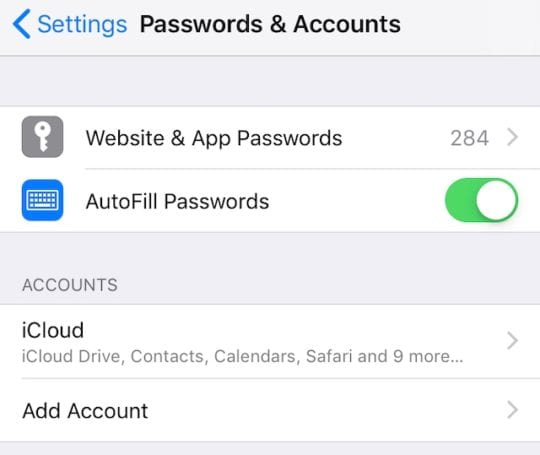 Toccare Website & App Passwords nelle impostazioni iOS per visualizzare nomi utente e password.
Toccare Website & App Passwords nelle impostazioni iOS per visualizzare nomi utente e password. - Una volta che la password salvata si apre, toccare il segno più per aggiungere la password
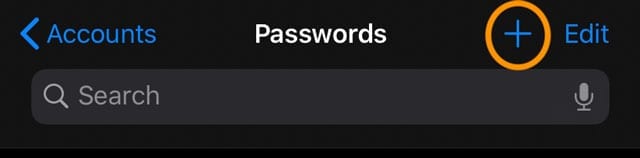
- Compila i tre campi elencati per Sito web, Nome utente e Password
- Per questo passo aggiungere qualcosa di generico per GameCenterID1.com, GameCenterID2.net, o simili. Assicurati solo di aggiungere quel .__ alla fine del tuo nome. Ogni sito web corrisponde ad un diverso ID Game Center – questo è ciò che conta qui! In realtà non ci stiamo collegando a un sito, ma piuttosto ai tuoi ID Game Center
- Per il nome utente, inserisci la tua email della Game Center
- E per la Password inserisci la tua Password del Gamecenter e premi Done
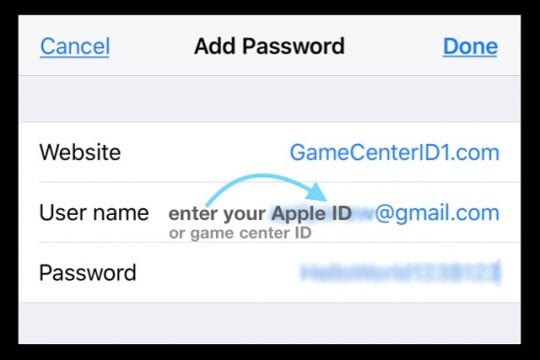
- Se Done è in grigio, controlla di aver aggiunto quel .com o qualsiasi altra cosa alla fine
- Tornare al passo 2 e creare un ” Add Password ” per ogni account Game Center che si desidera utilizzare
Non dimenticate di verificare!
Ora, hai aggiunto tutte le informazioni del tuo attuale account Game Center alle password salvate del tuo iDevice.
Per verificare che tutte le vostre informazioni siano memorizzate in Account & Passwords, tornate a Settings > Passwords & Accounts > Website & App Passwords e scorrete l’elenco per confermare che le informazioni della vostra Game Center siano presenti. 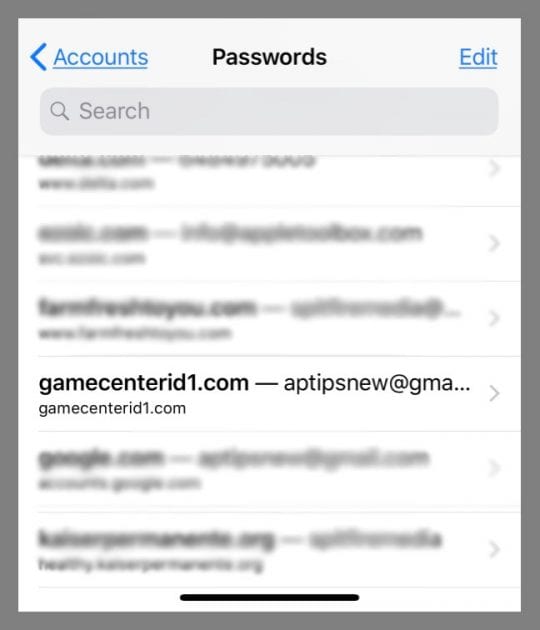
Se si decide di aggiungere un altro conto, eseguire le stesse operazioni per eventuali conti aggiuntivi, ora o in seguito.
A seguire, l’impostazione di Open Game Center
- Vai a Impostazioni ;Centro giochi
- Se siete attualmente collegati al Game Center con il vostro ID Apple primario, disattivate il Game Center e poi riattivatelo
- Quando vi viene chiesto di utilizzare la vostra email iCloud (ID principale di Apple,) selezionate l’opzione ” Non (nome/email) ?”
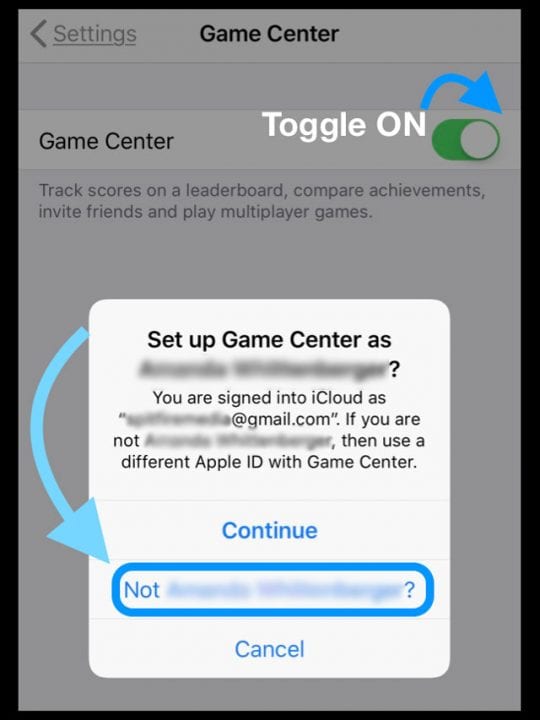
- Se vedete ” Utilizzate un Apple ID diverso per Game Center ” invece, toccate questo
- Ora dovreste vedere la schermata di accesso all’ID Apple
- Toccare su Apple ID Email
- Non digitate nulla, selezionate invece il simbolo del tasto nell’angolo in alto a destra della tastiera
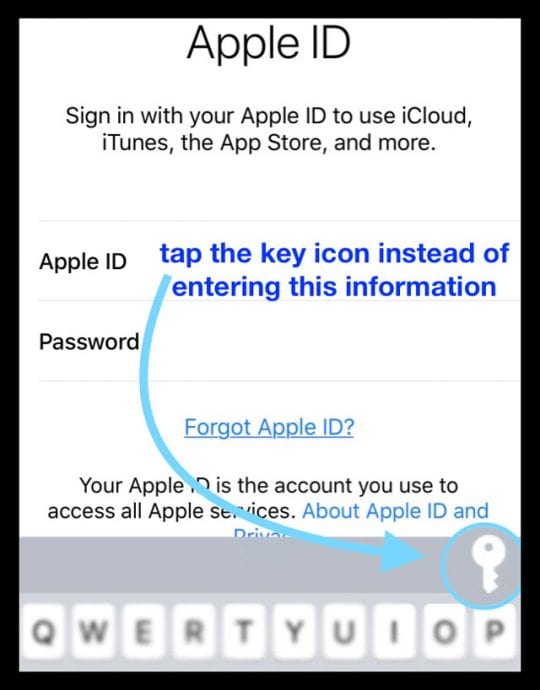
- Autorizzate l’accesso alle vostre password tramite Face ID, Touch ID o il vostro codice di accesso
- Scorri verso il basso e scegli uno dei tuoi Game Centeraccounts dalla lista che hai appena creato
- Se avete attivato l’autenticazione a due fattori, digitate il codice di verifica da uno dei vostri dispositivi collegati con Apple ID di fiducia
- Le informazioni del tuo account GC dovrebbero popolarsi automaticamente!
- Premete Sign In-GC popola i vostri dati utente e le informazioni del profilo
- Se non riesci ad accedere al Game Center, vai su iCloud e spegni il Game Center e riprova
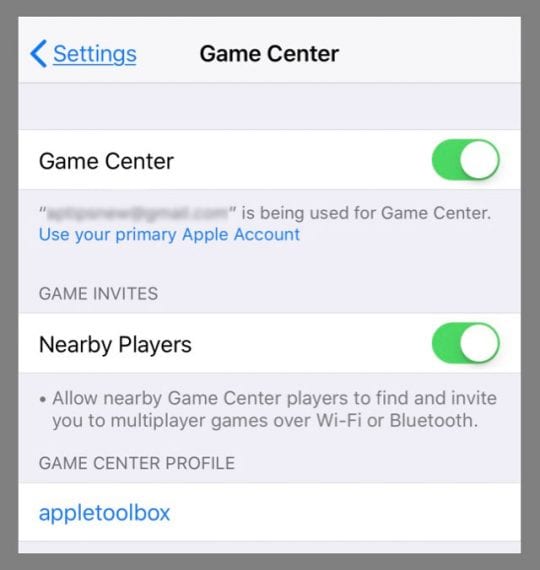
- Se non riesci ad accedere al Game Center, vai su iCloud e spegni il Game Center e riprova
Infine, apri l’App supportata dal tuoGame Center e controlla se le informazioni del giocatore sono corrette. Il modo più semplice per saperlo? Cercare il banner di benvenuto e vedere se riconosce il cambio di account GC. 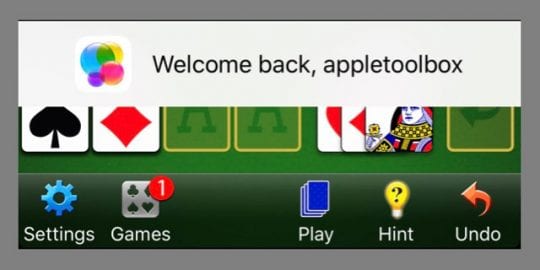
Game Center in iOS e iPadOS (11+): Tutto sul cambio di account
Il bello di usare iOS’ e iPad’s Passwords & Accounts è che si può passare rapidamente da un account all’altro abbastanza rapidamente, dato che le informazioni di GC sono ora memorizzate in Passwords.
Basta con le parole d’ordine!
Non devi nemmeno scrivere niente! Tutti i tuoi account GC sono letteralmente a un soffio di distanza!
Questo significa anche che è possibile aggiungere o cancellare account in qualsiasi momento!
E gli account di più Game Center iOS 10?
Sì, è possibile utilizzare più account in iOS 10, ma è necessario inserire manualmente tutte le informazioni relative all’ID Apple (o all’ID del Game Center) ogni volta che si effettua l’accesso e l’uscita dalle impostazioni del Game Center.
Accesso al Game Center iOS 10
- Vai a Impostazioni ;Centro giochi e disattivalo
- Se necessario, toccare Sign Out
- Selezionare Non (il precedente ID Apple o ID Game Center)
- Accedi con un altro ID Apple
- Crea un profilo del Game Center, un nickname per il tuo account se non ne hai uno elencato
- Avvia il tuo gioco supportato da Game Center. Dovresti vedere il banner di benvenuto con il tuo nickname aggiornato dell’account.
- Verifica che tutti i tuoi dati di gioco siano corretti e che sia associato l’ID Apple modificato
Ottenere gli errori?
Se non riesci ad accedere a Game Center, vai su iCloud e spegni Game Center. Poi torna a Settings > Game Center e vedi se puoi accedere a Game Center con le tue informazioni alternative di Apple ID (Game Center).
Inoltre, date un’occhiata al nostro post di risoluzione dei problemi “Non puoi registrarti o iscriverti con Game Center? Qui vi illustriamo come far tornare Game Center in azione!
<
